UG NX新建文件的方法教程
时间:2023-07-28 10:57:40作者:极光下载站人气:85
Unigraphics
NX简称为UG,这是一款非常专业非常受欢迎的办公软件,其中的功能非常丰富且强大,可以以轻松实现各种复杂实体及造型的建构。在进行操作编辑之前,我们都会需要新建一个文件,那小伙伴们知道Unigraphics
NX中具体该如何新建一个文件吗,其实操作方法是非常简单的,只需要进行一个非常简单的操作步骤就可以了,小伙伴们可以打开自己的软件后一起动手操作起来。如果小伙伴们还没有该软件,可以在文明处进行下载安装。接下来,小编就来和小伙伴们分享具体的操作步骤了,有需要或者是有兴趣了解的小伙伴们快来和小编一起往下看看吧!
操作步骤
第一步:双击打开UG NX进入首页;
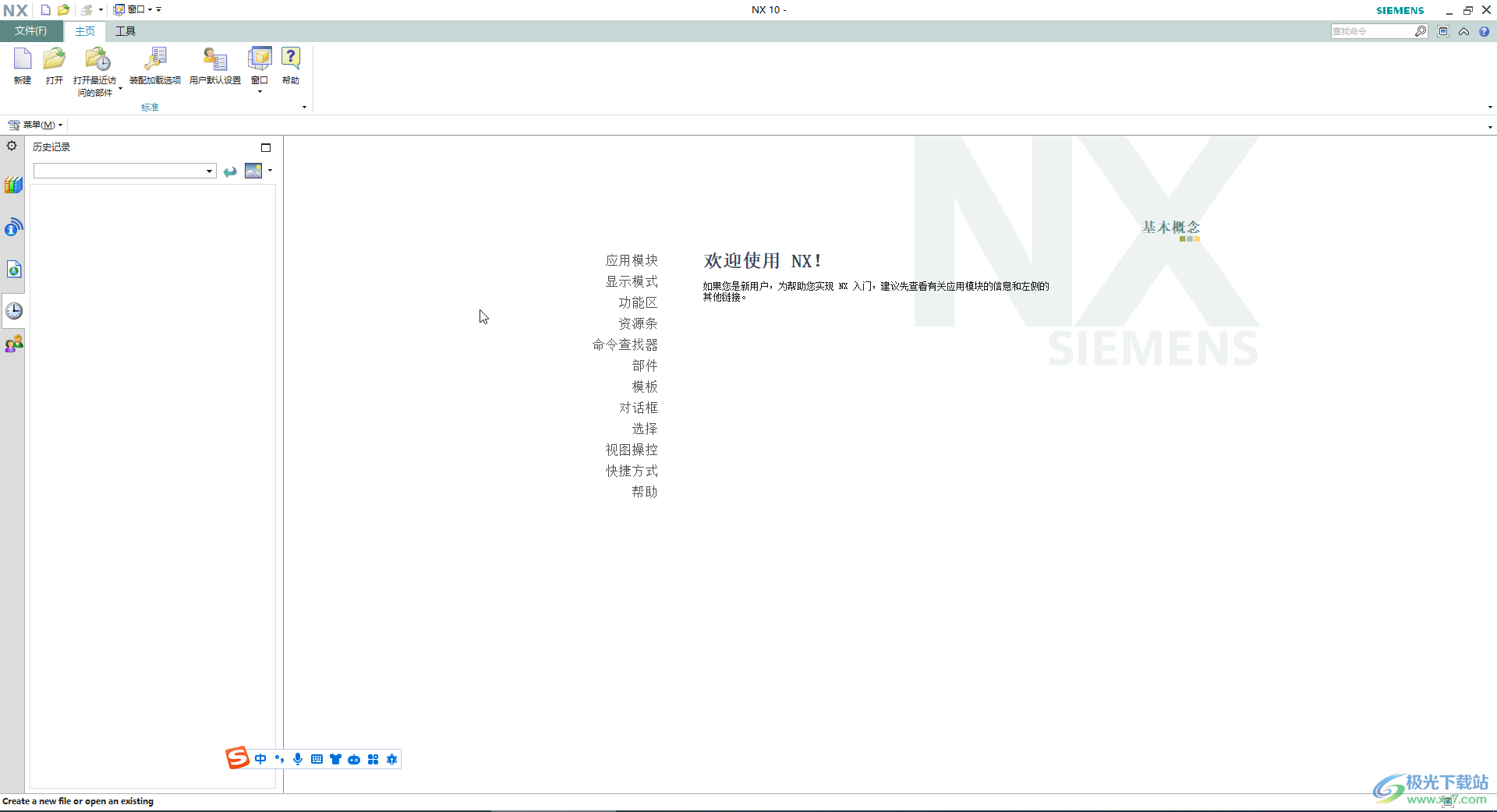
第二步:按Ctrl+N键,或者在界面左上方点击“主页”——“新建”;
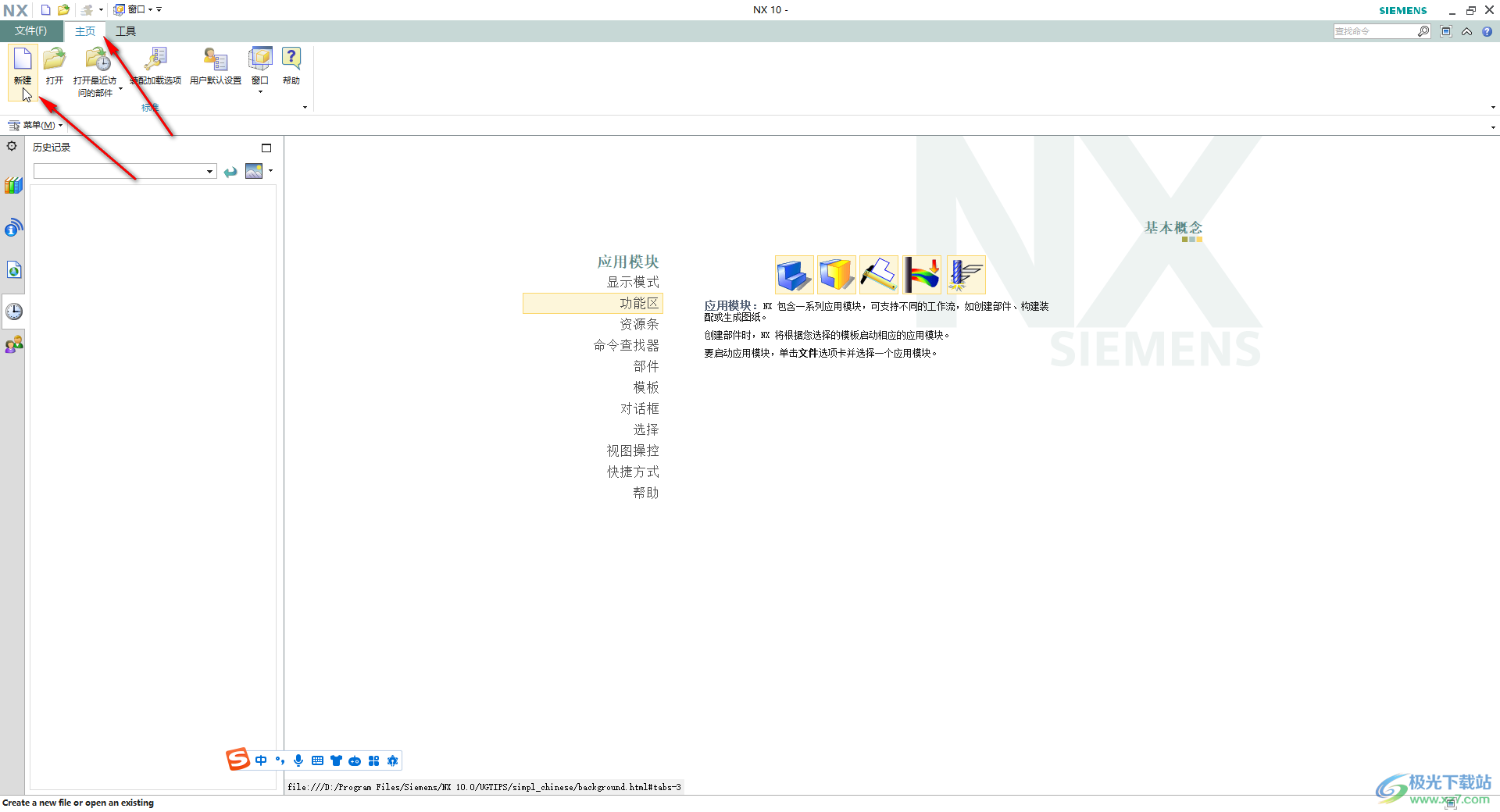
第三步:在打开的窗口中点击选择建模文件,下方可以点击设置名称和保存位置,左下角可以看到提示信息,点击“确定”;
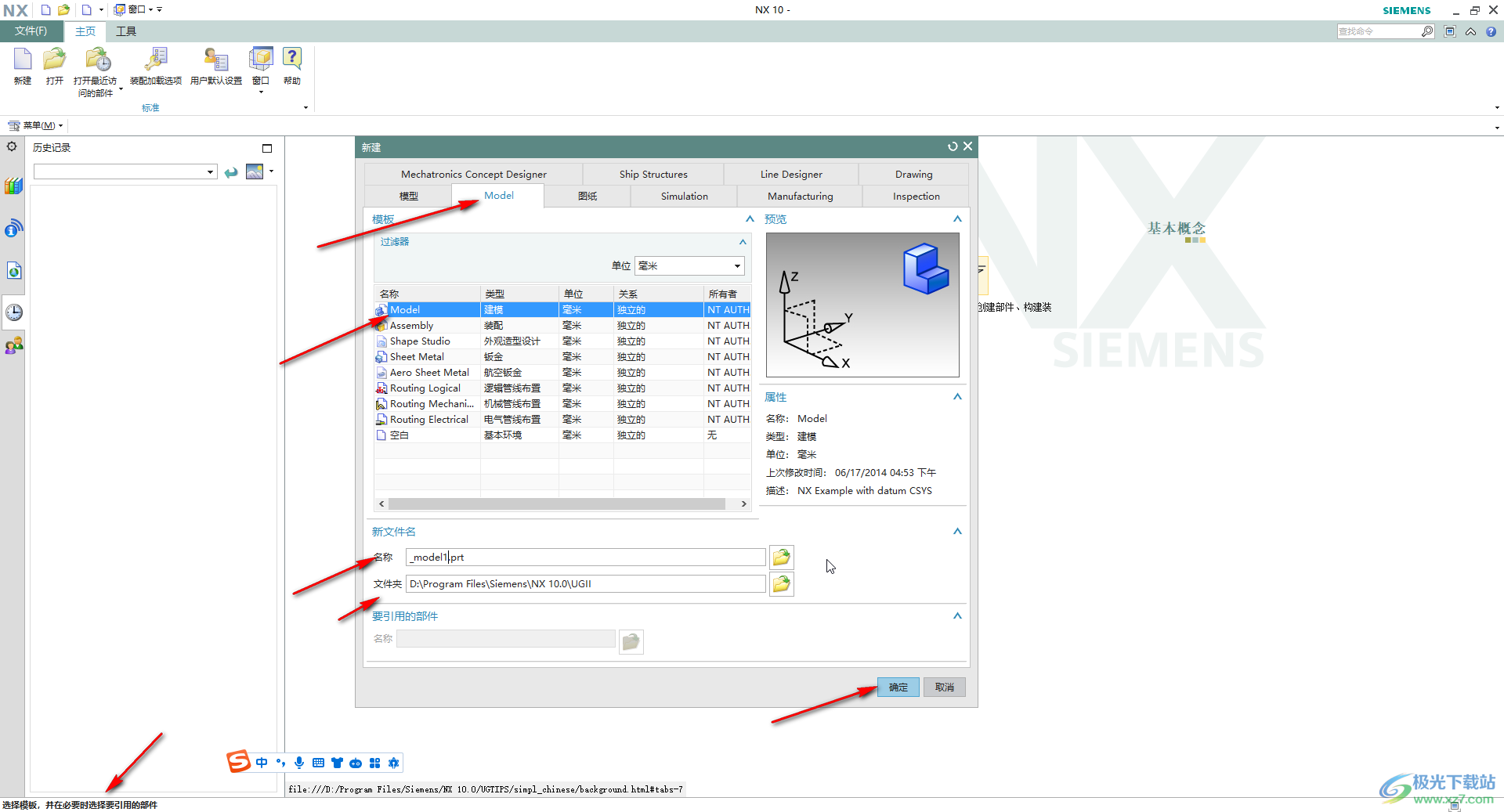
第四步:就可以进入编辑界面了,可以根据自己的实际需要自由进行操作;
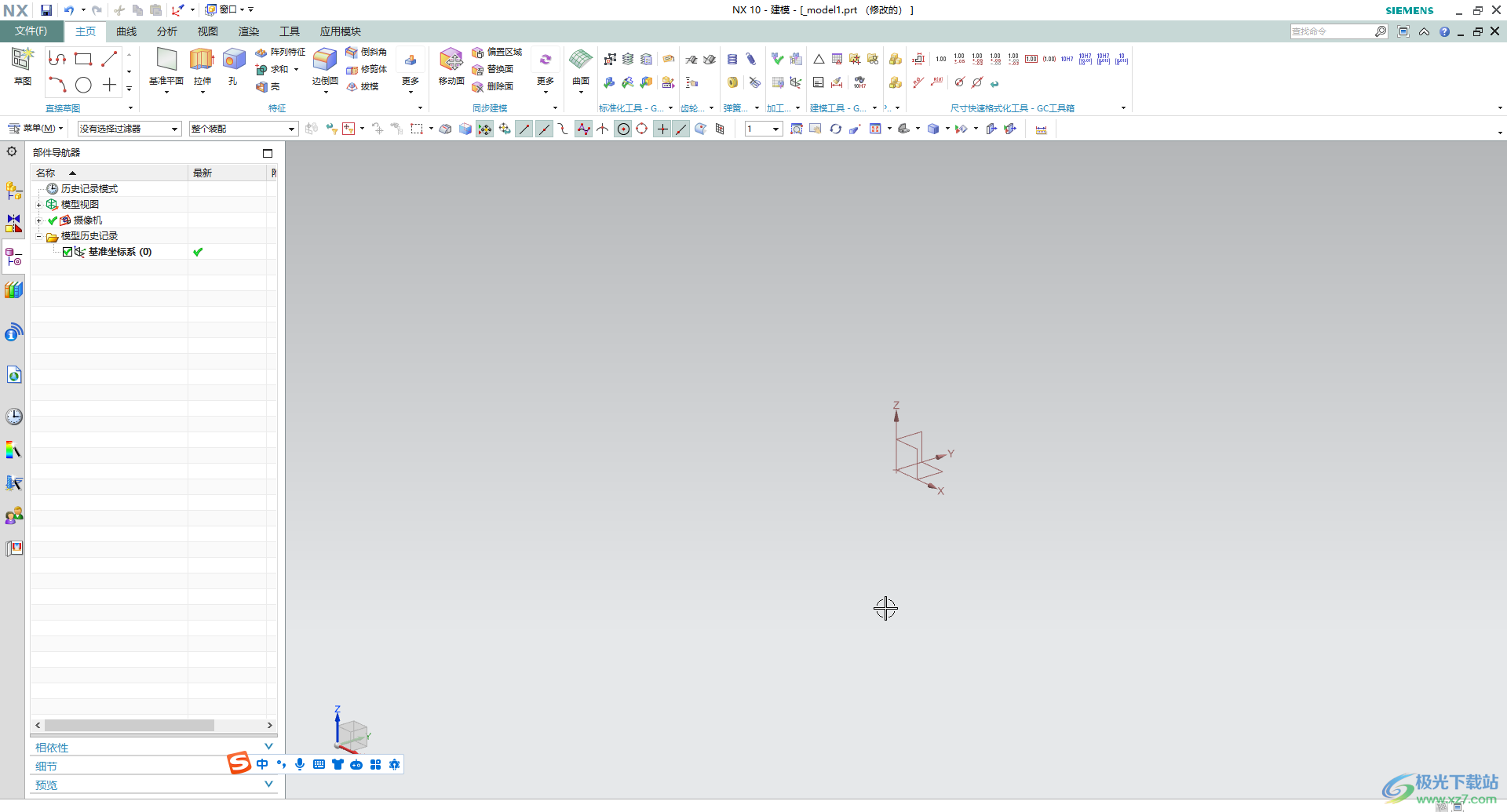
第五步:后续点击左上方的“文件”——“保存”,在子选项中选择想要的保存范式,进行保存就可以了。
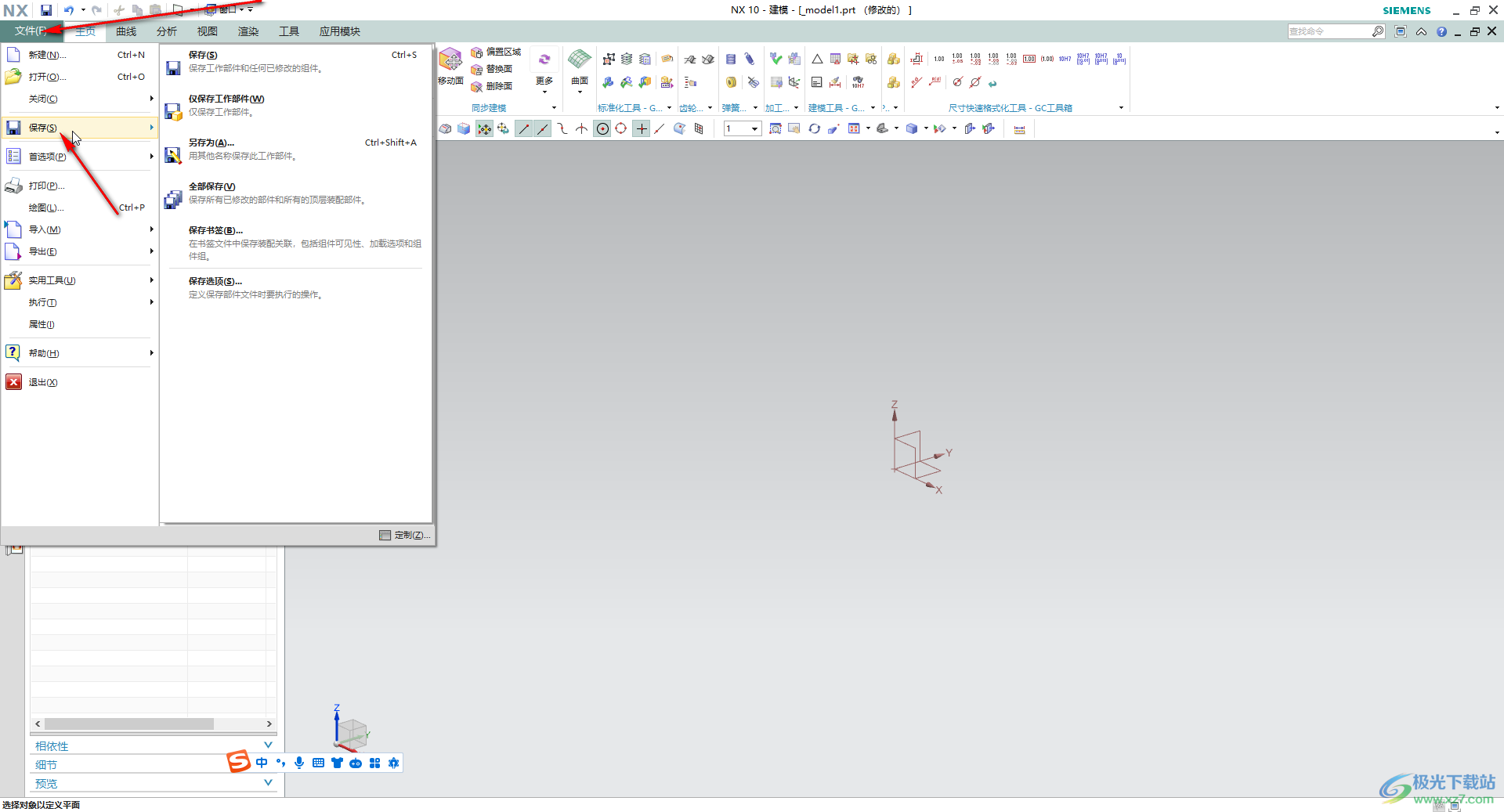
以上就是UG NX中新建一个文件的方法教程的全部内容了。上面的步骤操作起来都是非常简单的, 小伙伴们可以打开自己的软件后跟着步骤一起动手操作起来,看看效果。

大小:3.28 GB版本:官方中文版环境:WinAll, WinXP, Win7, Win10
- 进入下载
相关推荐
相关下载
热门阅览
- 1百度网盘分享密码暴力破解方法,怎么破解百度网盘加密链接
- 2keyshot6破解安装步骤-keyshot6破解安装教程
- 3apktool手机版使用教程-apktool使用方法
- 4mac版steam怎么设置中文 steam mac版设置中文教程
- 5抖音推荐怎么设置页面?抖音推荐界面重新设置教程
- 6电脑怎么开启VT 如何开启VT的详细教程!
- 7掌上英雄联盟怎么注销账号?掌上英雄联盟怎么退出登录
- 8rar文件怎么打开?如何打开rar格式文件
- 9掌上wegame怎么查别人战绩?掌上wegame怎么看别人英雄联盟战绩
- 10qq邮箱格式怎么写?qq邮箱格式是什么样的以及注册英文邮箱的方法
- 11怎么安装会声会影x7?会声会影x7安装教程
- 12Word文档中轻松实现两行对齐?word文档两行文字怎么对齐?
网友评论